Как удалить все файлы с телефона Андроид?
Проверенный способ полностью и навсегда удалить фото с андроид телефона

В телефон андроид самсунг галакси, дуос, леново, lg, нокия люмия, асус и других часто обнаруживается парадокс.
Одни владельцы не могут восстановить удаленные фото, другие удалить удаленные – интересная ситуация.
Полностью и навсегда удалить фото и все личные данные хотят все, например, перед продажей смартфона андроид.
Фишка в том, что, если вы даже сделаете полный сброс телефона, этого будет недостаточно, так как все файлы могут быть восстановлены. Как избавиться от них навсегда без возможности восстановления?
Почему восстанавливаются удаленные фото на андроиде
Причин почему восстанавливаются удаленные фото на телефоне андроид несколько, и не все знают, что удаление из галереи, и даже восстановление телефона к заводским настройкам, на самом деле не навсегда удаляют ваши данные.
Все файлы, удаленные таким образом, вы можете очень легко восстановить, используя программу для восстановления файлов.
Более того в андроид присутствует синхронизация, например, в приложении гугл фото, где все может восстанавливается автоматически.
То же самое касается облака onedrive, backup auto, hangouts, picasa, хотмайл или автобэкап, но окончательно удалить все же можно.
Стандартный способ удалить фото с телефона андроида
Где бы не были ваши фотографии, на карте памяти, во внутренней памяти, они отображаются в галерее.
Удалить с фото с галереи можно инструментами андроид. Для этого откройте галерею и нажмите справа верху опции.

Затем кликните на параметр «Изменить».

Теперь, как только вы поставите птички напротив файлов, которые хотите удалить, то сразу станет активной опция «Удалить»
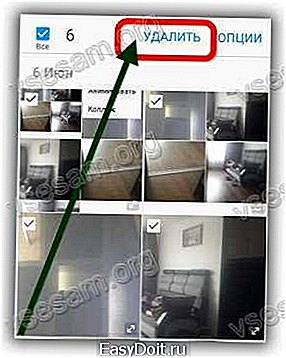
Нажмите на нее. Появится запрос на подтверждение – подтвердите и все дела.

Как полностью навсегда удалить удаленные фото с телефона андроид без возможности восстановления андроид
Постоянное удаление файлов не лучший вариант, вам лучше использовать специальные приложения, которые делают специальный процесс перезаписывая свободное пространство и таким образом, будет предотвращено восстановление полностью и навсегда, за исключением синхронизации.
Для того, чтобы полностью удалить фото, вы должны выполнить стандартное удаление или восстановить смартфон на заводской. Это всегда хорошая основа для удаления всех личных данных.
Затем можете использовать приложение «iShreddera 5 Standard», иначе ваши данные можно легко восстановить.

На самом деле удаленные фото не удаляются, а только стирается информация о них, а сами они все еще находятся во внутренней памяти и на карте.
IShreddera не удаляет текущие данные, но перезаписывает память используя специальные алгоритмы, которые позволят предотвратить последующее восстановление частной информации.
Пользоваться IShreddera очень просто. Просто запустите приложение и нажмите на кнопку «Дальше». Затем выберите раздел и какой алгоритм использовать.

Чем больше повторений, тем выше эффективность, но и больше времени занимает перезапись. Все доступные алгоритмы популярны и используются правительственными организациями и военными, чтобы избавиться от данных. В идеале, нужно выбрать 3-кратное повторение и начать перезапись.
Существует еще одна программа под названием Secure Wipe, которая также выполняет аналогичные операции в телефоне.
Это позволяет перезаписать свободное пространство на карте памяти и внутренней памяти смартфона. Если хотите применить чрезвычайное удаление фото можете использовать оба приложения.
Внимание! Процесс осуществляемый iShreddera и Secure Wipe может занять несколько часов в зависимости от того, сколько памяти у вас на телефоне. Поэтому рекомендуется подключать его к зарядному устройству на это время.
Как удалить фото с Picasa галереи в андроид
Телефон андроид способен синхронизировать ваши фото с галереей через программы пикаса или Google Фото. Эти альбомы могут быть удалены, но в следующий раз, при синхронизации будут добавлены снова.
К счастью, есть способ полностью удалить альбомы Picasa или Google Фото со смартфона. Это требует незначительных изменений параметров синхронизации.
Для этого перейдите к настройкам вашего смартфона или планшета и выберите Учетные записи -> Google.
Выберите адрес Gmail. Если ваш телефон имеет более одного аккаунта Gmail, необходимо повторить этот процесс для каждой электронной почты.
После выбора электронной почты, вы увидите параметры синхронизации вашей учетной записи. Снимите флажок синхронизации альбомов Picasa.
Вернитесь в настройки и выберите Настройки> Приложения> Галерея или картинки. Нажмите удалить данные. Этот процесс может занять некоторое время.
Полезные советы для удаления фото с телефонов андроид
После удаления фотографий они буквально через час могут появится снова как ни в чем не бывало.
Это происходит через синхронизацию с сервисами гугл или через облака, например, в телефонах от майкрософт.
Чтобы это проверить – просто отключите интернет. Если появлятся самостоятельно ваши данные перестанут, значит точно дело в синхронизации с облачными хранилищами.
Если проблема происходит на карте памяти, то попробуйте просто заменить ее или отформатировать на компьютере.
На этом все. Ближайшем временем напишу, как удалить фото с контакта фейсбук, в контакте, через компьютер, из инстаграмма, в мамбе, из вайбера, с ватсапа, с айклауда, с баду, с авито фото, все, в аске, из вацапа, дубликаты и все сразу. Успехов.
vsesam.org
Как удалить файлы в телефоне, если они не удаляются
Оперативная память, клавиатура и дисплей, flash-память, процессор, видео акселератор. Это не перечисление рабочих частей компьютера. Именно из таких деталей состоит сегодня современный смартфон, по сути стоящий на лестнице технического прогресса гораздо ближе к полноценному компьютеру, чем к просто телефону. Нужно отметить, что именно flash-память очень важна для современного телефонного аппарата, она представляет собой чип, в котором особым способом впечатаны аппаратные настройки и ПО. В народе эти настройки зовут прошивкой, а обновление ПО соответственно перепрошивкой.
Зависание аппарата, выключение, самопроизвольная перезагрузка, отключение портов Bluetooth или Wi-Fi- вот одни из самых распространенных симптомов назревающих проблем с прошивкой смартфона, которые требуют вашего внимания. Сами по себе эти проблемы никуда не уйдут, наоборот, только будут увеличиваться. Очень редко, когда прошивка слетает просто так, без предупреждения. Причины могут быть разными. Новое, только что выпущенное устройство может иметь так называемую «сырую» прошивку, которую производитель собирается дорабатывать в дальнейшем. Смартфон может также сломаться в результате действий своего владельца, например, из – за установки кастомных прошивок, которые были собраны пользователями на основе заводской и являются в чистом виде экспериментальными.
Смартфон со слетевшей прошивкой можно отнести в сервис к специалистам. Более того, именно так лучше поступить, если аппарат все еще находится на гарантии. Для тех, у кого гарантийный срок закончился, есть возможность справиться с проблемой самостоятельно. Нужно сказать, что производители по-разному относятся к самостоятельному ремонту их продукции. Скажем, Sony Ericsson и до недавнего времени Nokia даже поощряли эксперименты над телефонами, вывешивали новые прошивки прямо на официальном сайте, обеспечивали пользователей специальным софтом для связи смартфона и компьютера. А компания HTC и Apple блокировали доступ к системным файлам своих телефонов, запрещая пользователям изменять их структуру.
Чтобы перепрошить телефон самостоятельно, поищите в интернете сайты и форумы любителей вашей марки телефона. Обычно на этих сайтах есть опытные люди, которые всегда помогут новичку.
Для восстановления прошивки вам будет нужен в обязательном порядке USB –кабель, новая версия программного обеспечения, скаченная с официального сайта производителя и специальная программа, позволяющая произвести процедуру замены старого ПО на новое. Обратите внимание на тот факт, что при замене прошивки все данные на внутренней памяти телефона будут стерты, включая записную книжку, фотографии и другой медиа-контент. Данные на внешней карте памяти, если такая есть в вашем смартфоне, останутся в целости и сохранности.
Восстановление прошивки может затянуться. Следуйте указаниям производителя вашей марки телефона, не торопитесь и не бойтесь ошибиться. Ведь неудачной перепрошивкой «убить» телефон вам не удастся. А вот незаконченный процесс перепрошивки запросто может отправить вас в сервис, превратив смартфон в «кирпич». Чтобы этого не случилось, достаточно обеспечить телефону бесперебойное питание от электросети.
www.kakprosto.ru
Фильмы для iPhone и фильмы на iPod touch
Помню, вирус закачал, не удалялось, типа прав не достаточно, просто в настройках поменял там кое-что, что-то связано с правами администратора. Ну, рут там не нужен. А системные файлы лучше не трогать, рискуй!
Устранение проблем с удалением файлов на планшете. … Как удалось выяснить из статьи внешние накопители так монтируются, что бы обезопасить систему Android, поэтому не удаляются файлы с microsd.
Не через root — ни как.
Здраствуйте! подскажите (онлайн) или скачать программу что позволяет удалить файлы с андроид?? спасибо…
К компьютеру его подключи
Лучшей программой для восстановления удаленных файлов с андроид устройств являются непременно 7-Data Android Recovery. Для установки и восстановления на самом аппарате DiskDigger и Undelete for Root Users…
И зачем скачивать или онлайн? на вашем телефоне (планшете) есть приложение «МОИ ФАЙЛЫ» (или на некоторых моделях называется «ФАЙЛЫ»)
Выбираете нужную папку, долгий тап по ненужному файлу — удалить
Как удалить неудаляемый файл с телефона? Телефон андроид
Без рут-прав — ни как, только полный сброс.
Случайное или преднамеренное удаление фотографий, музыки, контактов, сброс настроек … Если вы пользуетесь Android-устройством, то наверняка у вас есть Google-аккаунт. … Читать полностью про восстановление удаленных файлов на Андроиде.
Из под рута
Получить рут права
Попробуй total commander. если нет, то root права
Не удалить файлы с андроида, что делать?
Не удаляй
Программа для удаления приложений android Unistaller for Root и кабель для синхронизации это все, что вам понадобится. … Для удаления каких-либо системных файлов с помощью перепрошивки устройства вам снова понадобится кабель и…
Сброс к заводским настройкам
Настройки сбрось но удалится всё что было
Поставь тотал:) https://play.google.com/store/apps/details?id=com.ghisler.android.TotalCommander здесь о нём подробнее http://4pda.ru/forum/index.php?showtopic=224555
Как вернуть удаленный файл на андроид
Подключай к компу через USB и врубай R.Saver либо diskDagger, найди в восстановленных тот файл и Evrica! Не гарантирую что выйдет, но и ничего не испортится ^ ^
Также удалить системные приложения можно при помощи инструкции по удалению системных файлов и папок из папки … Google Play предыдущее название Android Market магазин приложений для мобильной операционной системы Android.
Понять, простить, забыть.
Можно ли удалить на андроиде файл с названием HPROF? если нет, то по какой причине
Удали, он лишь хранит инфу об обновлениях
Удаление системных приложений Android. На данный ответ можно найти 1000 ответов в интернете, которые утверждают, что можно, а что нельзя! … Удаляем файл ODEX приложение если прошивка одексирована system app 1.odex.
Есть ли такая прога через которую можно востановить удалённые файлы с android устройства
В любом случае устройство необходимо подключать к компьютеру. И если комп видит устройство как сьёмный диск, то — да можно. Попробуйте Hetman Partition Recovery: http://hetmanrecovery.com/ru/hard_drive_recovery/software-3.htm
Как удалить стандартные приложения android. Вот мы и подошли к самому интересному, что обычно всем не понятно. … Но память планшета забита полностью так как приложение не маленькое Асфальт 8 . И найти файлы для удаления не…
В Какой Папке В Андроид-Смартфонах Находятся Удаленные Файлы
Как восстановить удаленные файлы? андроид и что делать если программа recuva не видит телефона?
Titanium Backup PRO — http://turbobit.net/4uax8b3ytzn3.html Titanium Backup — это единственная в своём роде, самая толковая и мощная программа для сохранения и восстановления данных приложений на OS Android. Работа с программой существенно экономит время во многих случаях. Например, при потере важных данных, после форматирования системного раздела, после прошивания Вашего зверька и т. п. Использование программы не вызывает никаких трудностей благодаря интуитивно понятному интерфейсу и поддержке русского языка. Если вам необходимо создать резервную копию всех имеющихся на вашем Android телефоне или планшете приложений, включая системные программы, сохранить все настройки WiFi и мобильных сетей, а затем восстановить свой телефон или планшет в исходное состояние, ни одна программа не справится с этой задачей лучше, чем Titanium Backup. Платформа: android 1.5+
Языки интерфейса: русский и другие
CLEAN MASTER удаление ненужных файлов на Android. EASY UNINSTALLER удаление приложений на Android. TITANIUM BACKUP бэкап приложений и данных Android.
Попробуйте Hetman Partition Recovery: http://hetmanrecovery.com/ru/hard_drive_recovery/software-3.htm Программа восстанавливает данные жестких дисков и любых других носителей информации под управлением файловых систем FAT, NTFS, независимо от причины их утери. В том числе и после форматирования.
Почему нельзя удалить файлы с флешки android
Кто сказал, что нельзя? Все очень даже удаляется. Хоть на телефоне, хоть при соединении к компу.
В данной статье представлен список стандартных приложений, которые можно удалить из системы на базе android. … файл-менеджера, после удаления при выборе отправки файла, Bluetooth — нет. bootinfo.apk Browser.apk — Браузер телефона. удалять можно…
Как НАВСЕГДА удалить файл из планшета на Android без использования компьютера?
Спросите тут http://bit.ly/14ztoUB
Я все время пользуюсь простым Bluetooth File Transfer, никогда не было проблем с удалением файлов. … Как удалить приложение с Android, не заходя в PlayMarket??
Es проводник установите.
Удалить и позаписывать / поудалять всякую объёмистую фигню.
Если речь идет о системных файлах, то нужен root и рутовый проводник типа Root Explorer.
Как восстановить удалённые файлы на андроид!??!
Цепляете устройство в режиме флешки к компу и запускаете сканирование программой для востановления файлов
Удаляя временные файлы, которые хранятся в кэш-памяти Android-устройства, вы освобождаете место для любимой музыки … Если вам предложат несколько опций. Подлежащих удалению, убедитесь, что галочка стоит напротив опции Очистить кэш .
Как удалить файл с андроида через компьютер
Подключи к компьютеру и удали, или через диспетчер файлов в устройстве удали.
Несколько способов восстановить потерянные данные в Android смартфоне или палншете. … Перед полным удалением, все файлы помещаются в эту корзину, из которой некоторое время их еще можно восстановить.
Как удалить из смартфона на базе Андроид сохраненные файлы без возможности восстановления?
Невозможно, они вшиваются в память НАВЕЧНО.
Что делать в такой ситуации? Воспользоваться продвинутыми способами удаления утилит! … Например, AirDroid не только позволяет копировать файлы с телефона на компьютер через Wi-Fi, но и удалить нужные приложения.
Смотря где они сохранились. Если на карте памяти, то их можно напрочь стереть специальными программами подключив к компьютеру. А если в памяти смартфона, то тут не просто, для специалиста даже reset не проблема.
Можно ли восстановить удаленные 5-6 месяцев назад файлы с телефона андроид
Нет
Проще всего восстановить файлы, удаленные на Андроид-устройстве, с компьютера. Помогут это сделать специальные программы типа Recuva или 7-Data Android Recovery.
Если ты на него загружал другие файлы-то нет. А если телефон всё это время пролежал где то-то без проблем.
Удаление файлов android
Папку LOST.DIR проверь
Удаление сторонних программ на устройствах с операционной системой Android осуществляется с помощью стандартных средств. Если требуется удалить системное приложение — сначала нужно получить права Суперпользователя.
Для начала посмотри где файлы хранились? На внутренней памяти или на флешке. Жмешь на Мои файлы->Карта памяти->LOST.dir она отдельной папкой стоит, увидиш.
Titanium Backup – одно из самых мощных приложений для бэкапа на Android, требует root-доступ. Эта утилита позволяет создавать резервные копии программ и пользовательских данных, может удалять и восстанавливать стандартные/защищенные/системные приложения. http://issson.ru/load/mobila/titanium_backup_6_1_5_6_modaco_plus_124_android/8-1-0-11406
Как восстановить удалённые файлы на андроиде Удалилась вся музыка с телефона, подскажите как можно восстановить
Программой восстановления файлов. Их много разные. Мне кажется Вам нужно поискать в яндекс программу именно для андроида. Работа будет сложной.
Сегодня и рассмотрим именно этот случай восстановление удаленных по неосторожности файлов на смартфоне Android … Файл переместится на свое исходное место, где и находился до удаления.
Как удалить файлы с планшета на базе андроид, скаченные с интернета?
К ПК кабель подключи и удаляй.
Удаление программ android. Напоминания, заметки для андроид. Баланс на рабочем столе виджеты баланса. … Ресурсы выделенные для приложения, его рабочих файлов, какие разрешения получены программой, вся эта информация представлена…
Как удалить старые файлы с андроида?
В приложении Android assistant есть подобная функция. Также удаляет лишний мусор Clean master. А старый это уст. файл или новый, я так понял, можно по дате определить
Телефона после wipe а или случайного удаления. … После чего во внутренней памяти появится файл list of partitions.txt, который нам … Моей целью было популярным языком объяснить способ копирования системного раздела с android-девайса на ПК…
У меня в андроиде много не нужных файлов не знаю какие удалять какие нет, что делать? весят по 1…2 Кб
Это какие-то системные, лучше не трогать их
2 Как восстановить файлы на Android с помощью Undelete Beta … Если этот файл при удалении был не поврежден, с помощью этой программы будет его восстановление туда, где произошло случайное удаление.
Тупо забудь про них
Как удалять системные файлы на андроиде в папке Root с помощью программы X-Plore File Manager?
Ни как нужны root права.
Clean Master 2.4 как удалить ненужные файлы из Android-устройства? Clean Master 2.4 это бесплатное приложение … IObit Uninstaller 4.3 — удобная утилита для удаления программ. Adobe Flash Player 18.0.0.160 новая версия плеера от Adobe.
Как удалить другие файлы с андроида менеджер показывает занято 1,5 гига другие файлы как их очистить помогите
Поставьте clean master может поможет, бесплатная с андроид маркета
Готово! После этого файлы, при необходимости, можно перенести в папку на мобильном устройстве, где они находились до своего удаления. Поделиться Как восстановить удаленные видео, фото и другие файлы android с помощью…
Обично память занимает ос, и поставь клин мастер
filmiphone.ru
Как удалить приложение на Андроиде через компьютер? | ServiceYard-уют вашего дома в Ваших руках.

Любой владелец мобильного телефона с системой Андроид в какой-то момент задается вопросом, как произвести удаление установленных в гаджете приложений. Одни из них уже являются неактуальными, другие — могут занимать очень много свободного пространства, в связи с чем отсутствует возможность установить новый софт. В нашей статье попытаемся разобраться, как удалить приложение на Андроиде через компьютер и посредством других инструментов быстро и эффективно.
к содержанию ↑
Какие приложения можно удалять, а какие лучше не трогать?
Следует быть очень аккуратными во время деинсталляции программных продуктов, а особенно предустановленных, поскольку существуют приложения, удаление которых существенно повлияет на функционирование операционной системы Андроид. Желательно ликвидировать только хорошо знакомые программные разработки вроде Google Drive, Maps, Gmail и тому подобные. Системные приложения лучше вообще не затрагивать, чтобы ничего не испортить, поскольку это может привести к значительным сбоям в работе смартфона.
к содержанию ↑
Удаление через системное меню
Если вы хотите удалить приложение, то можно воспользоваться ручным вариантом через системное меню. Такой способ является наиболее безопасным методом. Для того чтобы деинсталлировать лишний софт, необходимо произвести такие действия:
- Открыть системное меню устройства на базе операционной системы Android.
- Перейти в раздел “Настройки” и выбрать подраздел “Приложения”.
- Затем в перечне тапнуть на пункт “Управление приложениями”. После проделанных действий в открывшемся окне появляется список приложений, которые были установлены.
- Далее требуется выбрать ненужный программный продукт и тапнуть по нему. После этого запускается меню приложения с перечислением возможных функций.
- Далее следует тапнуть по кнопке “Удалить приложение”, после чего удаляется установленная программа с вашего устройства.
Важно! Некоторые приложения характеризуются неактивной кнопкой удаления, поэтому подобным образом удалить системное приложение не представляется возможным. Это относится к большинству предустановленных программных разработок.
Такой способ имеет существенные минусы, заключающиеся в том, что необходимо производить деинсталляцию каждого программного продукта отдельно. Это может занять много времени, если требуется ликвидировать много софта за раз. Кроме того, отсутствует возможность удаления системных приложений.
к содержанию ↑
Удаление с помощью онлайн-магазинов приложений
Также существует метод удаления приложений при помощи онлайн-магазинов. При таком способе допустимо удалять только те программные продукты, которые были установлены через них же. Наиболее распространенным онлайн-магазином для операционной системы Android является Play Market.
Рассмотрим процедуру, как удалить приложение на Андроиде:
- В первую очередь необходимо посетить маркет, в котором были скачаны требуемые программные продукты.
- Затем следует зайти в раздел “Приложения” и выбрать вкладку “Установленные”.
- После этого надлежит кликнуть на иконку приложения и выбрать соответствующий элемент, который необходимо ликвидировать.
- В открывшемся диалоговом окне требуется тапнуть по кнопке “Удалить”, после чего подтвердить данное действие.
Важно! В этом способе также присутствуют отрицательные моменты, которые характеризуются тем, что:
- удалять можно только определенные приложения, которые были скачаны в интернет-магазине;
- деинсталлировать программные продукты можно только по одному;
- отсутствует возможность удаления из прошивки системных приложений.
к содержанию ↑
Удаление с помощью программ-деинсталляторов
На современном рынке компьютерных приложений присутствуют специальные программы-деинсталляторы, которые позволяют производить удаление ненужных приложений. Одной из наиболее популярных является программная разработка Uninstaller.
Для функционирования такой специальной программы необходимо произвести следующие действия:
- В первую очередь следует запустить Uninstaller.
- После этого требуется галочками отметить все программные продукты, которые подлежат деинсталляции.
- Затем надлежит тапнуть на иконке меню “Удаление”.
Важно! Положительным моментом данного способа является возможность удаления всех ненужных программ в один клик. К сожалению, минусы также присутствуют, которые заключаются в невозможности деинсталляции встроенных системных программных продуктов.
к содержанию ↑
Удаление приложений из прошивки
Для всех системных приложений присутствует папка /system/app, в которой они хранятся. Поэтому можно просто ликвидировать все ненужные системные файлы из данного каталога.
Как удалить приложение с Андроида:
- Сначала нужно зайти в папку для хранения встроенных приложений, применив любой файловый менеджер.
- После этого следует найти интересующие вас файлы, имеющие расширение .apk и .odex. Файлы должны выглядеть приблизительно таким образом: /system/app/название приложения.apk, а также /system/app/название приложения.odex.
- Далее надо провести их удаление, использовав инструменты файлового менеджера. Для этого можно выделить выбранные файлы и тапнуть на пункт “Удалить” в контекстном меню.
Иногда возникают ситуации, при которых в процессе ликвидации ненужных программных разработок удаляется какая-нибудь важная программа. Для предотвращения подобной ситуации необходимо воспользоваться специальным программным продуктом, помогающим убрать приложения из прошивки. Одними из рекомендованных программ являются SystemApp Remover или ей подобные разработки. Также не лишним будет создать резервную копию на любые непредвиденные ситуации.
к содержанию ↑
Как удалить стандартные приложения на Андроиде?
Чтобы избавиться от предустановленного софта, который вам вовсе не нужен, а лишь занимает память гаджета, вам необходимо обладать правами “Суперпользователя”.
Важно! Root-права способны помочь вам избавиться от присутствия рекламы в играх, заново осуществить прошивку девайса или загрузить специализированные приложения, которые позволяют в большей степени произвести расширение возможностей вашего планшета или смартфона.
Обратите внимание на перечень универсальных утилит, помогающих получить права администратора на смартфон с операционной системой Андроид:
- Kingo Android ROOT;
- Vroot;
- Framaroot;
- Unlock Root.
Кроме перечисленных утилит, вам потребуется произвести установку и файлового менеджера. К наиболее удобным и популярным относятся такие программные продукты:
- ES Проводник;
- Cheetah Mobile;
- File Manager;
- Root Browser.

Рассмотрим пошаговые рекомендации, которые способны помочь в ликвидации любых системных приложений:
- Задаем установленному файловому менеджеру права “Суперпользователя”. Для этого можно воспользоваться программой ES Проводник. Запускаем данное приложение, переходим в раздел “Средства” и выбираем “Root-проводник”. В появившемся запросе на предоставление права администратора подтверждаем свое действие и выбираем пунктик “Подключить как R/W”.
Важно! Рассмотренная инструкция по предоставлению права “Суперпользователя” немного отличается для различных файловых менеджеров, но все же, принцип одинаковый.
- Заходим в корневой каталог /system/app.
- Зажимаем файлы, которые имеют расширение .apk, чтобы появилось контекстное меню.
- В появившемся списке выбираем пункт “Удалить”.
- Проделываем аналогичные действия для файлов с расширением .odex, если такие присутствуют.
- Практически все стандартные системные программы в операционной системе Андроид дублируются в корневом каталоге /data/app. Поэтому их необходимо удалить и из данной папки.
к содержанию ↑
Удаление через компьютер
Можно также воспользоваться персональным компьютером или ноутбуком, которые помогут решить проблему удаления ненужных программ.
Как удалить приложение с телефона через компьютер или ноутбук:
- В первую очередь следует произвести соединение между компьютерным устройством и вашим гаджетом посредством USB-шнура или использовав Wi-Fi соединение.
- После этого зайти в коннект-менеджер вашего гаджета на компьютерном устройстве.
Важно! Если у вашего коннект-менеджера отсутствует возможность удаления программ или на вашем гаджете не присутствует подобная функция, то из интернета можно скачать такую программу, например, Mobogenius, Moborobo или какую-нибудь другую подобную.
- Чтобы удалить приложения в коннект-менеджере необходимо кликнуть пункт “Мое устройство”.
- Далее надлежит нажать на иконку “Удаление приложений”.
- Затем требуется отметить галочками все программные разработки, подлежащие деинсталляции.
- Теперь необходимо кликнуть на открывшийся подраздел “Удалить”.
Важно! Как и предыдущий метод, такой способ не дает возможности деинсталляции встроенных программных разработок. Кроме того к минусам также относится необходимость подключения ноутбука или персонального компьютера.
к содержанию ↑
Удаление с помощью программы Unistaller For Root
Ликвидировать ненужный софт можно через компьютер с использованием специальных программных продуктов. Для этого следует произвести такие действия:
- Скачать программу Unistaller for Root, установить ее на компьютерное устройство, которое работает в операционной системе Windows.
Важно! Если применить кабель USB, то можно провести синхронизацию компьютера с вашим девайсом на базе операционной системы Android.
- После загрузки данной программы на экране компьютерного устройства открывается диалоговое окно с перечнем всех установленных приложений. Применив правую кнопку мыши, открываем контекстное меню, позволяющее убрать любую из бесполезно функционирующих программ.
- Нужно всего лишь тапнуть на пункт “Удалить” и подтвердить свое действие.
Важно! Данный метод имеет преимущество — существует прекрасная возможность избавления от всех ненужных программных разработок, которые накопились в девайсе.
к содержанию ↑
Удаление с помощью программы Debloater
Отличной альтернативой программному продукту Unistaller for Root является приложение Debloater, которое также помогает ликвидировать весь бесполезный софт посредством компьютерного устройства.
Как удалить системное приложение на Андроиде через компьютер или ноутбук:
- Скачать программный продукт Debloater на компьютер или ноутбук.
- В главном меню устройства на базе операционной системы Android включить отладку по USB.
- Подсоединить гаджет через USB-кабель к компьютеру или ноутбуку.
- Запустить программу Debloater.
Важно! Если это — первый запуск программной разработки Debloater, то требуется подождать несколько минут, чтобы установились все необходимые драйвера для корректного соединения устройств.
- Нажать на кнопку “Read Device Packages” в левом верхнем углу. После данного действия в окне программного продукта должен отобразиться перечень вс
